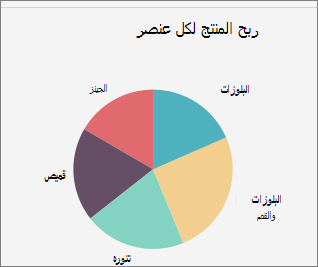يمكنك تغيير نمط مخطط موجود للحصول على مظهر مختلف.
للحصول على معظم المخططات ثنائية الأبعاد، يمكنك تغيير نوع المخطط للمخطط بأكمله لإضفاء مظهر مختلف تماماً على المخطط، أو يمكنك تحديد نوع مخطط مختلف لأي سلسلة البيانات مفردة، مما يؤدي إلى تحويل المخطط إلى مخطط مختلط.
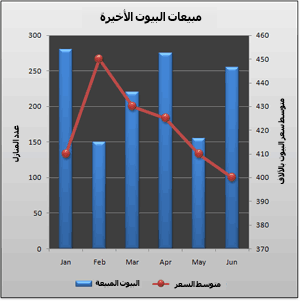
للحصول على مخططات فقاعية وكل المخططات ثلاثية الأبعاد، يمكنك فقط تغيير نوع المخطط للمخطط بأكمله.
ملاحظة: لإكمال هذا الإجراء، يجب أن يكون لديك مخطط موجود. لمزيد من المعلومات حول كيفية إنشاء مخطط، راجع إنشاء مخطط من البداية إلى النهاية.
-
قم بأحد الإجراءات التالية:
-
لتغيير نوع المخطط للمخطط بأكمله، انقر فوق منطقة المخطط أو ناحية الرسم للمخطط لعرض أدوات المخطط.
تلميح: يمكنك أيضا النقر بزر الماوس الأيمن فوق ناحية المخطط أو ناحية الرسم، والنقر فوق تغيير نوع المخطط، ثم متابعة الخطوة 3.
-
لتغيير نوع المخطط لسلسلة بيانات، انقر فوق سلسلة البيانات هذه.
ملاحظة: يمكنك تغيير نوع المخطط لسلسلة بيانات واحدة فقط في كل مرة. لتغيير نوع المخطط لأكثر من سلسلة بيانات واحدة في المخطط، كرّر خطوات هذا الإجراء لكل سلسلة بيانات تريد تغييرها.
يؤدي ذلك إلى عرض أدوات المخطط، مع إضافة علامات التبويب تصميم وتخطيط وتنسيق.
-
-
ضمن علامة التبويب تصميم، في المجموعة النوع، انقر فوق تغيير نوع المخطط.

-
في مربع الحوار تغيير نوع المخطط، انقر فوق نوع المخطط الذي تريد استخدامه.
يعرض المربع الأول قائمة بفئات نوع المخطط، ويعرض المربع الثاني أنواع المخططات المتوفرة لكل فئة نوع مخطط. لمزيد من المعلومات حول أنواع المخططات التي يمكنك استخدامها، راجع أنواع المخططات المتوفرة.
تلميح: لاستخدام نوع مخطط قمت بحفظه مسبقا كقالب، انقر فوق قوالب، ثم انقر فوق قالب المخطط الذي تريد استخدامه.
الخطوات التالية
-
إذا لم يعد حجم المخطط يبدو صحيحا، فيمكنك تغيير حجم المخطط (أدوات المخطط > علامة التبويب تنسيق > مجموعة الحجم ).
-
لتغيير نمط المخطط أو تخطيطه، راجع تغيير نمط المخطط أو تخطيطه.
لنفترض أن لديك نوع مخطط عمودي متفاوت المسافات، ولكن بالنسبة للعرض التقديمي، ترغب في إظهار مخطط دائري. يمكنك تغيير نوع المخطط إلى النوع الذي تعتقد بأنه قادر على تمثيل بياناتك على أفضل وجه في أي وقت.
-
لتغيير المخطط العمودي المتفاوت المسافات إلى مخطط دائري، حدد مخططك.
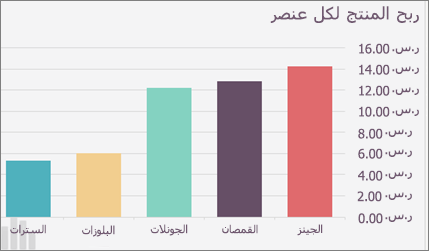
-
على علامة التبويب تصميم المخطط، انقر قوق تغيير نوع المخطط > دائري > دائري.
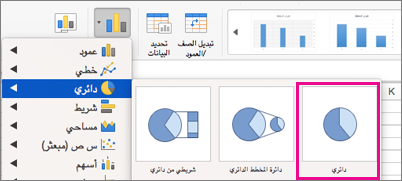
سيظهر نوع المخطط الجديد في جدول البيانات.